Photoshop图层样式制作光滑的金属链条
|
来源:36ps 作者:不详 本教程介绍利用图层样式制作金属质感物体。制作的时候先画出自己喜好的图形,教程是铁链也可以是其它。然后设置图层样式即可。设置的时候需要根据图形的实际大小而定。 最终效果 |
 |
| 1、新建一个画布,在上面画一个椭圆,并填充黑色,这个图层可以取名叫大金属环。 |
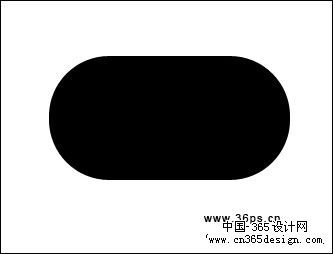 |
| 2、挖空这个椭圆,并在下面再制作一个细一点的椭圆(小金属环)! |
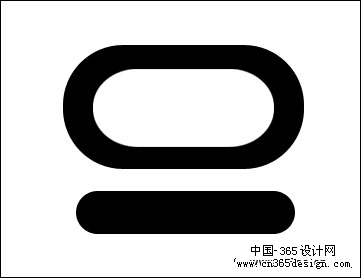 |
| 3、为金属环添加效果: 内阴影,混合模式正片叠底,其他设置如图: |
 |
| 外发光,混合模式正常,方法选择柔和,其他设置如图: |
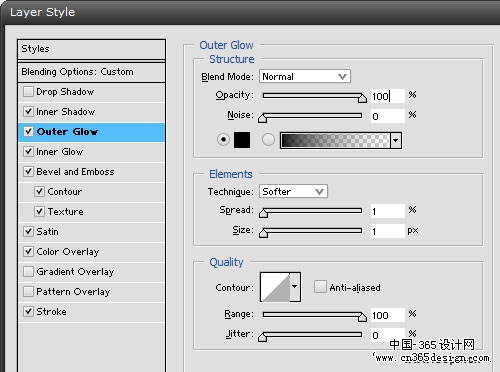 |
| 内发光,混合模式滤色,方法选择柔和,其他设置如图: |
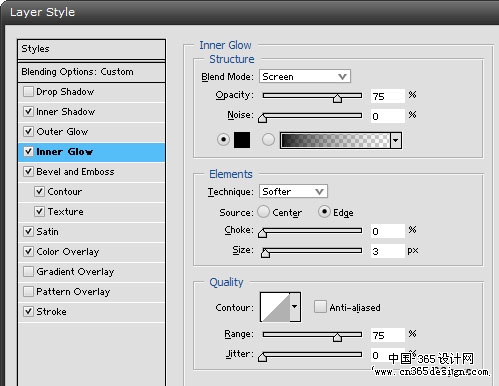 |
| 斜面与浮雕,将等高线和纹理都选择上。样式选择内斜面,方法选择雕刻清晰,高光模式滤色,暗调模式正片叠底,其他设置如图: |
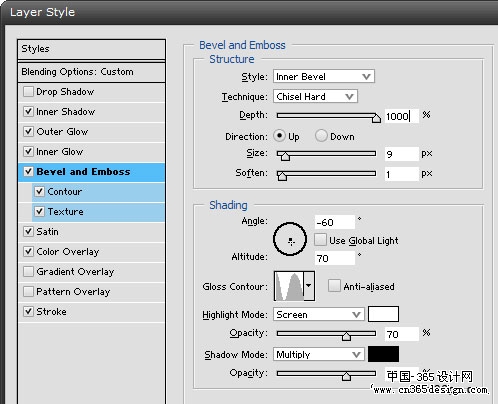 |
| 注:纹理可以选择一些比较空的图案(当然你可以找一些密的图案然后将缩放设置为500%),你可以根据你的喜好来选择纹理。光泽,混合模式正片叠底,其他设置如图: |
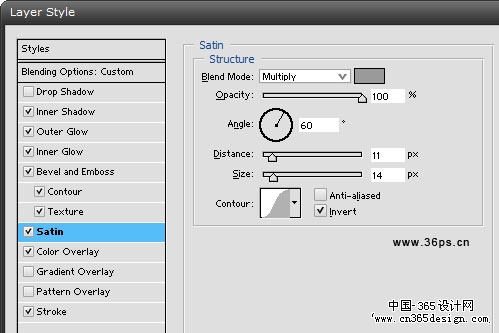 |
| 颜色叠加,混合模式正常,白色。 |
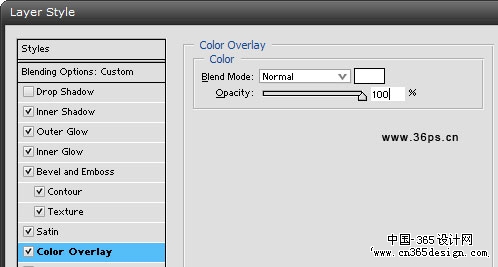 |
| 描边,位置外部,混合模式正常,其他设置如下: |
 |
| 点击确定后看到效果: |
 |
| 4、我们将制作好的一节复制,并将图案按照真实摆放方式重叠起来: |
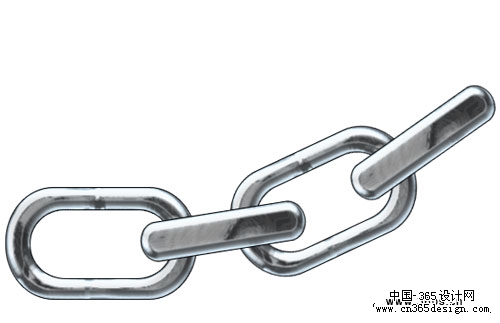 |
| 5、进行细节完善就完工了! |
 |
- 上一篇: Photoshop制作一片滤色卡通树叶
- 下一篇: Photoshop制作半透明的水晶立方体
-= 资 源 教 程 =-
文 章 搜 索
